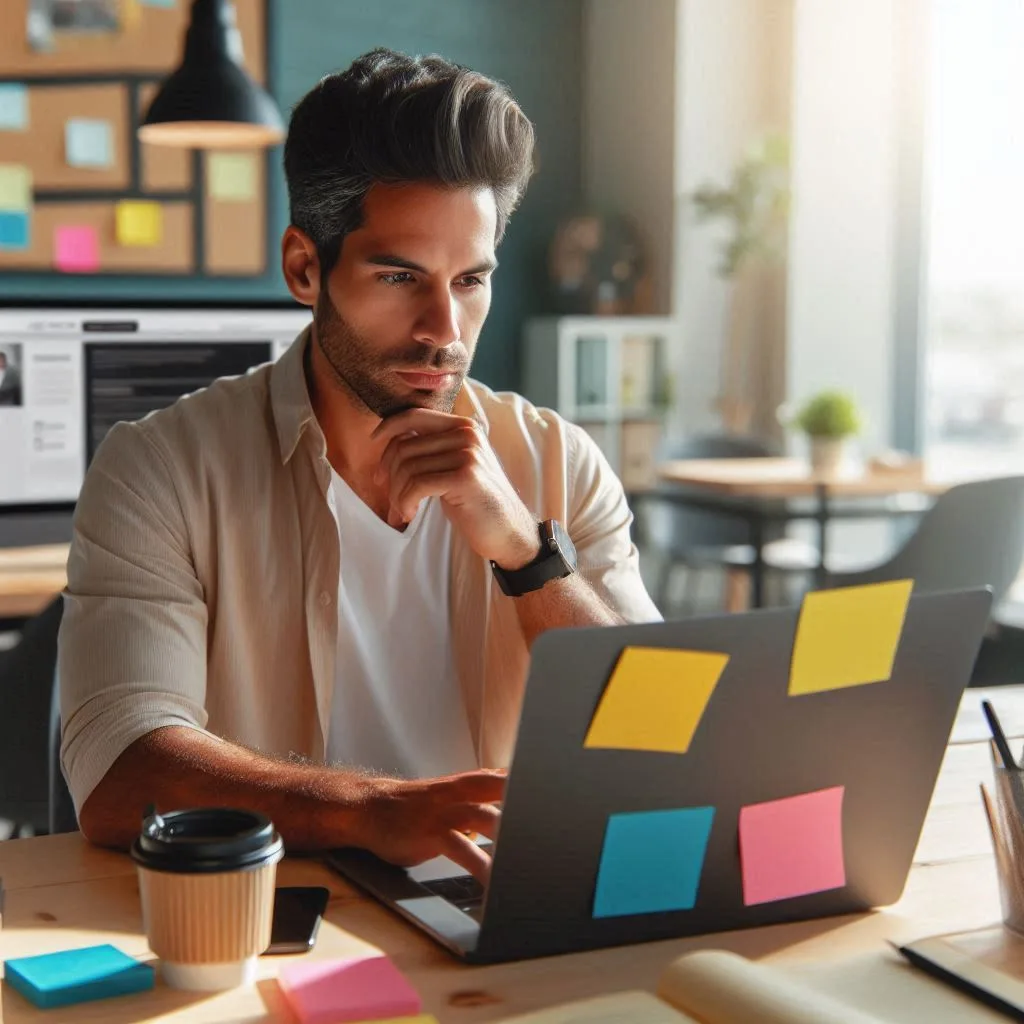
نصب قالب وردپرسی
نصب قالب وردپرس به شما امکان میدهد تا ظاهر و کارکرد سایت خود را به راحتی تغییر دهید. این فرآیند شامل ورود به داشبورد وردپرس، جستجو یا بارگذاری قالب جدید، و فعالسازی آن است. پس از نصب، میتوانید به سفارشیسازی و افزودن محتوای دلخواه خود بپردازید.
ما در این مقاله از عصر اطلاعات تمام نکات لازم در مورد نصب قالب را به شما کاربران عزیز آموزش می دهیم.
آموزش نصب قالب در وردپرس و فعال کردن آن
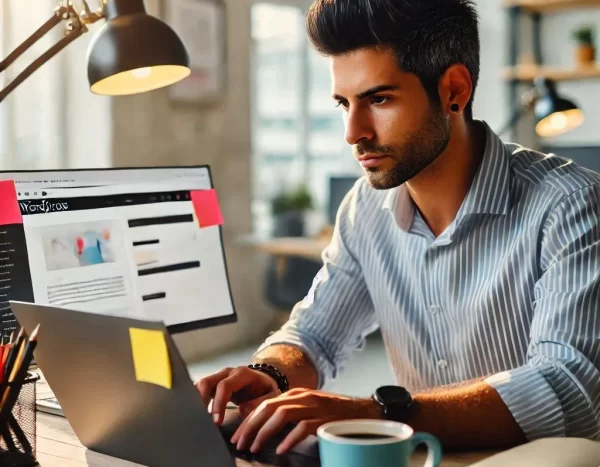
برای نصب یک قالب وردپرس، روشهای مختلفی وجود دارد که در ادامه به آنها اشاره میکنیم:
۱. نصب قالب وردپرس از طریق پیشخوان وردپرس
نصب این نوع از قالب وردپرس برای زمانی است که قالب های رایگان موجود در مخزن وردپرس را استفاده میکنید.
- وارد پیشخوان وردپرس خود شوید.
- از منوی نمایش، گزینه پوستهها را انتخاب کنید.
- در بالای صفحه، روی دکمه افزودن پوسته تازه کلیک کنید.
- در صفحه باز شده، میتوانید قالبهای موجود در مخزن وردپرس را جستجو کنید.
- پس از پیدا کردن قالب مورد نظر، روی دکمه نصب کلیک کنید.
- پس از نصب، روی دکمه فعال کردن کلیک کنید تا قالب روی سایت شما فعال شود.
۲. نصب قالب وردپرس از طریق آپلود فایل
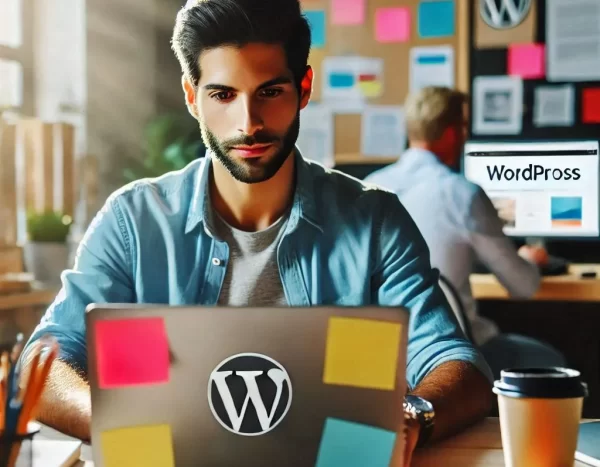
نصب این نوع قالب وردپرس برای زمانی است قالبهای پولی یا قالبهایی که از منابع دیگر دانلود کردهاید.
- وارد پیشخوان وردپرس خود شوید.
- از منوی نمایش، گزینه پوستهها را انتخاب کنید.
- در بالای صفحه، روی دکمه افزودن پوسته تازه کلیک کنید.
- در صفحه باز شده، روی دکمه بارگذاری پوسته کلیک کنید.
- فایل ZIP قالب را از کامپیوتر خود انتخاب کنید.
- روی دکمه هماکنون نصب کن کلیک کنید.
- پس از نصب، روی دکمه فعال کردن کلیک کنید تا قالب روی سایت شما فعال شود.
۳. نصب قالب وردپرس از طریق FTP
نصب این نوع از قالب وردپرس برای زمانی که به پیشخوان وردپرس دسترسی ندارید یا حجم فایل قالب زیاد است.
- یک نرمافزار FTP مانند FileZilla را روی کامپیوتر خود نصب کنید.
- به کمک اطلاعات FTP (شامل نام کاربری، رمز عبور و هاست) به سرور سایت خود متصل شوید.
- به پوشه
wp-content/themesدر مسیر نصب وردپرس بروید. - فایل ZIP قالب را از حالت فشرده خارج کنید و پوشه حاصل را در پوشه
themesآپلود کنید. - وارد پیشخوان وردپرس خود شوید.
- از منوی نمایش، گزینه پوستهها را انتخاب کنید.
- قالب آپلود شده را پیدا کرده و روی دکمه فعال کردن کلیک کنید.
۴. نصب قالب وردپرس با بسته نصبی

نصب این نوع قالب وردپرس برای زمانی است که قالب پولی خریداری کرده اید.
برخی از قالبهای پولی به همراه یک بسته نصبی ارائه میشوند که نصب را آسانتر میکند. این بستهها معمولا شامل یک فایل ZIP و یک فایل installer.php هستند. برای نصب با این روش:
- فایل ZIP و فایل
installer.phpرا در پوشهpublic_html(یا پوشه مربوط به سایت خود) در هاست آپلود کنید. - در مرورگر خود به آدرس
yourdomain.com/installer.php(به جایyourdomain.com، آدرس سایت خود را وارد کنید) بروید. - مراحل نصب را طبق دستورالعملهای موجود در صفحه دنبال کنید.
نکات مهم
- قبل از نصب هر قالبی، از سازگاری آن با نسخه وردپرس خود مطمئن شوید.
- قبل از نصب قالب جدید، از سایت خود پشتیبان تهیه کنید تا در صورت بروز مشکل، بتوانید سایت خود را به حالت قبل بازگردانید.
- پس از نصب قالب، تنظیمات آن را بررسی کنید و طبق نیاز خود سفارشیسازی کنید.
نتیجه گیری
نصب قالب وردپرس فرایندی ساده و سریع است که به شما امکان میدهد ظاهر و عملکرد سایت خود را به صورت دلخواه تغییر دهید. با پیروی از مراحل اولیه و فعالسازی قالب، میتوانید یک وبسایت شخصیسازی شده و حرفهای ایجاد کنید. انتخاب قالب مناسب و تنظیمات دلخواه میتواند تجربه کاربری بهتری را برای بازدیدکنندگان شما فراهم کند و وبسایت شما را متمایز کند.
برای خواندن مطالب بیشتر در مورد نصب و آموزش وردپرس به این مقاله مراجعه کنید.
https://mihanwp.com/wordpress-wiki-plugins/
برای کسب اطلاعات بیشتر در مورد قالب و افزونه به این مقاله از عصر اطلاعات مراجعه کنید.


دیدگاهتان را بنویسید